Apple Music အက်ပလီကေးရှင်းကို အသုံးပြုခြင်းသည် အလွန်ရိုးရှင်းပြီး အလိုလိုသိသာပါသည်။ Apple ၏ တေးဂီတထုတ်လွှင့်ခြင်းဝန်ဆောင်မှုသည် ပို၍ပို၍ရေပန်းစားလာသည် - အကယ်၍ သင်သည် ၎င်း၏အသုံးပြုသူများထဲမှတစ်ဦးဖြစ်ပါက သင့်အတွက် ပိုကောင်းစေရန် ကျွန်ုပ်တို့၏အကြံပြုချက်များကို သင်ဖတ်ရှုနိုင်ပါသည်။
အဲဒါဖြစ်နိုင်တယ်။ မင်းကို စိတ်ဝင်စားတယ်။

iCloud ၏အကျိုးကျေးဇူးများ
သင်၏ iCloud ဂီတစာကြည့်တိုက်ကို မချိတ်ဆက်ဘဲ သင့် iPhone၊ iPad၊ iPod သို့မဟုတ် Mac တွင် Apple Music ကို နားထောင်နိုင်သည်။ သို့သော် သင်သည် စာကြည့်တိုက်ကို အသက်သွင်းပါက၊ အော့ဖ်လိုင်းမုဒ်တွင် သင်အကြိုက်ဆုံးဂီတကို နားထောင်နိုင်မှုကဲ့သို့သော ကွဲပြားခြားနားသော စိတ်ဝင်စားဖွယ်အကျိုးကျေးဇူးများစွာကို ရရှိမည်ဖြစ်သည်။ သင်၏ iCloud ဂီတစာကြည့်တိုက်ကို အသက်သွင်းရန် သင့် iPhone ပေါ်တွင် ဖွင့်ပါ။ ဆက်တင်များ -> ဂီတတစ်ဦး အသက်သွင်းပါ။ ဖြစ်နိုင်ခြေ စာကြည့်တိုက်ကို ထပ်တူပြုပါ။
အယ်လ်ဘမ်အချက်အလက်
Apple Music အပလီကေးရှင်းရှိ နောက်ထပ်အသုံးဝင်သောအင်္ဂါရပ်မှာ သင်လက်ရှိရွေးချယ်ထားသော သီချင်းကိုဖွင့်နေသည့် အယ်လ်ဘမ်နှင့်ပတ်သက်သည့် အသေးစိတ်အချက်အလက်များကို ကြည့်ရှုနိုင်ခြင်းဖြစ်သည်။ ၎င်းကို မတူညီသောနည်းလမ်းနှစ်ခုဖြင့် သင်လုပ်ဆောင်နိုင်သည် - အလွယ်ဆုံးနည်းလမ်းမှာ လက်ရှိဖွင့်နေသည့်ဝင်းဒိုးရှိ အယ်လ်ဘမ်ခေါင်းစဉ်နှင့် အနုပညာရှင်အမည်ကို နှိပ်ပြီး ရွေးချယ်ပါ။ အယ်လ်ဘမ်သို့သွားပါ။. ဒုတိယ option သည် on ကိုနှိပ်ပါ။ အစက်သုံးစက် သင်္ကေတ အယ်လ်ဘမ်အဖုံးရဲ့ အောက်ညာဘက်ထောင့်အောက်မှာ ပေါ်လာတဲ့ မီနူးကို ရွေးပါ။ အယ်လ်ဘမ်ကိုကြည့်ပါ။
သီချင်းများကို စီရန်
သင်၏ Apple Music ဒစ်ဂျစ်တိုက် ကြီးထွားလာသည်နှင့်အမျှ၊ ၎င်းသည် မှန်ကန်စွာ လမ်းညွှန်ရန်နှင့် ခြုံငုံကြည့်ရန် တစ်ခါတစ်ရံတွင် ပို၍ခက်ခဲလာနိုင်သည်။ ၎င်းသည် တစ်စုံတစ်ဦးအား ပိုမိုရှင်းလင်းပြတ်သားစေရန် ကူညီပေးနိုင်ပါသည်။ အက္ခရာစဉ် စာကြည့်တိုက်ရှိ ပစ္စည်းအားလုံး၏ မျက်နှာပြင်၏အောက်ခြေရှိ ဘားပေါ်တွင် ဦးစွာနှိပ်ခြင်းဖြင့် ဤအမျိုးအစားခွဲခြင်းနည်းလမ်းကို သင်သတ်မှတ်နိုင်သည်။ စာကြည့်တိုက်၊ ထို့နောက်သင်ရွေးချယ်ပါ။ သီချင်းများ ပြီးလျှင် အပေါ်ညာဘက်ထောင့်တွင် သင်ရွေးချယ်ပါ။ စီစဉ်ပါ။ ထို့နောက်သင်သာရွေးချယ်ရန်ရှိသည်။ လိုအပ်သောအမျိုးအစားခွဲစနစ်။
အဆင့်သတ်မှတ်သီချင်းများ
Apple Music အပလီကေးရှင်းသည် ရွေးချယ်ထားသော သီချင်းများကို စိတ်ကြိုက်များအဖြစ် အမှတ်အသားပြုနိုင်စေကာ ၎င်းသည် သင့်အား ဝန်ဆောင်မှုပေးသည့် ဂီတရွေးချယ်မှုများကို သိသိသာသာ စိတ်ကြိုက်ပြင်ဆင်ပေးသည်။ သင်ဖွင့်နေသည့်သီချင်းအတွက်၊ အယ်လ်ဘမ်အစမ်းကြည့်ရှုမှုအောက်တွင် နှိပ်ပါ။ အစက်သုံးစက် သင်္ကေတ ပေါ်လာတဲ့ မီနူးကို ရွေးပါ။ ကြိုက်တယ်။ ဤအမှတ်အသားကို ဖယ်ရှားရန် အလားတူနည်းလမ်းအတိုင်း ဆက်သွားပါ။ ဤမီနူးတွင် သင့်တွင် ရွေးချယ်စရာတစ်ခုကို ရွေးချယ်ရန် ရွေးချယ်ခွင့်လည်းရှိသည်။ အခြားအကြောင်းအရာများကို ဝေငှပါ။
သင်၏ကိုယ်ပိုင်ဘူတာကိုဖန်တီးပါ။
Apple Music အက်ပ်တွင် သင်သည် ပင်မစခရင်ပေါ်တွင် ကြိတ်လျှင် အပိုင်းရှိ လွတ်ပါ အောက်ဘက်အနည်းငယ်၊ သင်သည် ရူဘယ်ကို သတိထားမိနိုင်သည်။ မင်းအတွက်ဘူတာအခြားအရာများကြားတွင်၊ သင့်အမည်ပါသော ဘူတာရုံတစ်ခုကိုလည်း သင်တွေ့လိမ့်မည် - သင်၏ယခင်နားထောင်မှုအပေါ်အခြေခံ၍ ဤနေရာတွင် အလိုအလျောက်စီခွဲပြီး သီချင်းများကို ရွေးချယ်ထားသည်။ သို့သော် သင်သည် အပလီကေးရှင်းတွင် သင်၏ကိုယ်ပိုင်ဘူတာရုံကို ကိုယ်တိုင်ဖန်တီးနိုင်သည်။ ပြန်ဖွင့်သည့်ဝင်းဒိုးတွင် နှိပ်ပါ။ အစက်သုံးစက် သင်္ကေတ အယ်လ်ဘမ်အကြိုကြည့်ရှုခြင်းနှင့် ပေါ်လာသောမီနူးတွင်၊ ရိုးရှင်းစွာရွေးချယ်ပါ။ ဘူတာရုံဖန်တီးပါ။
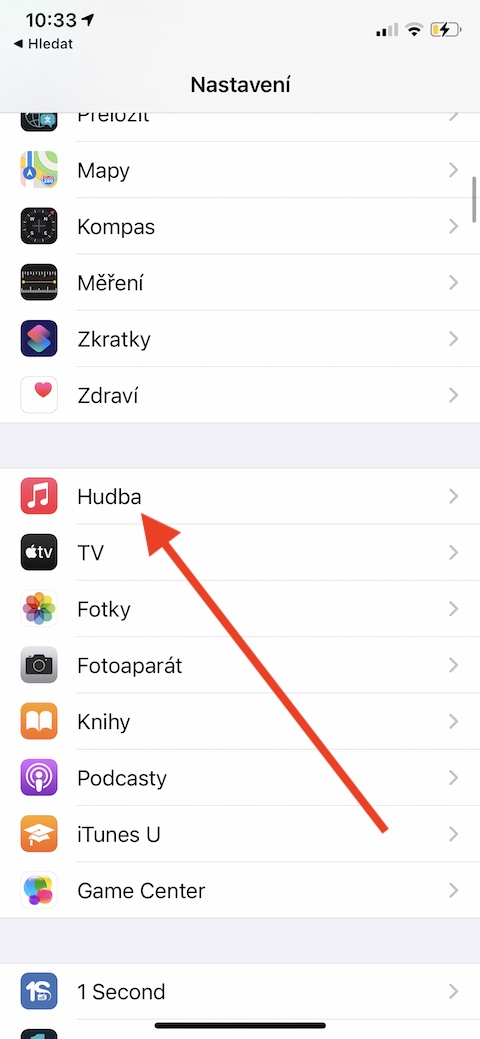
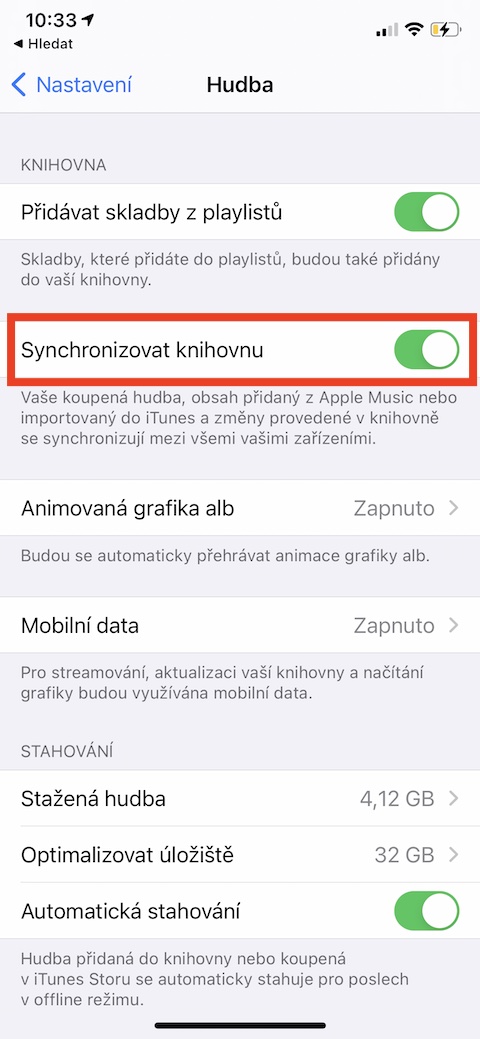

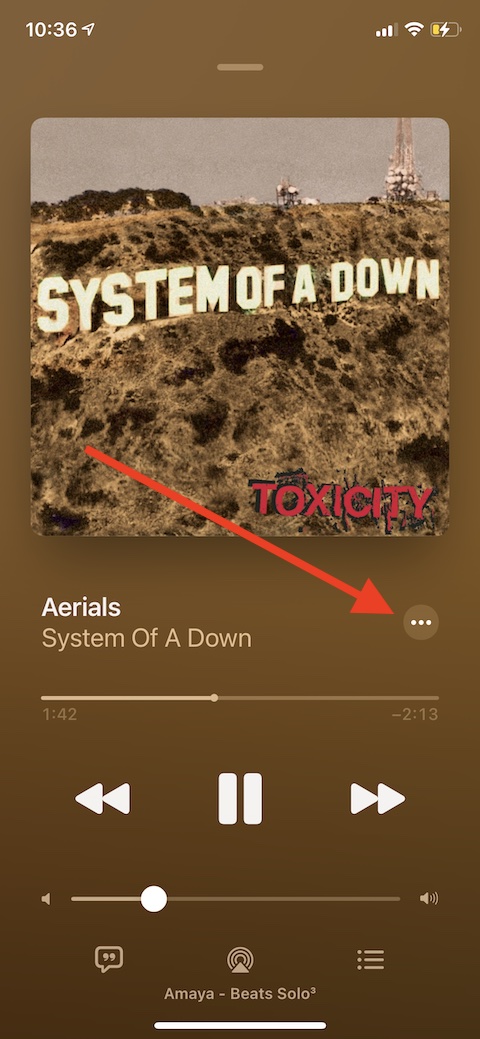
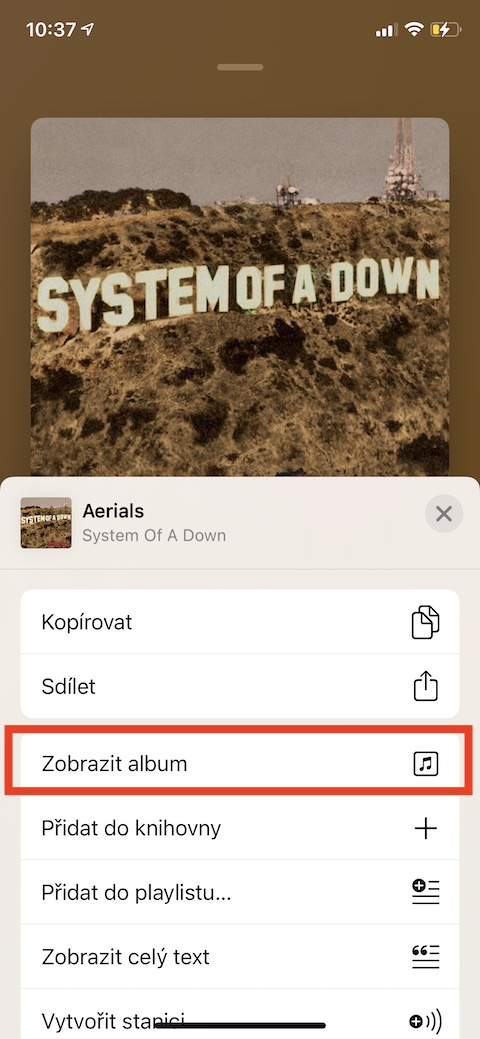
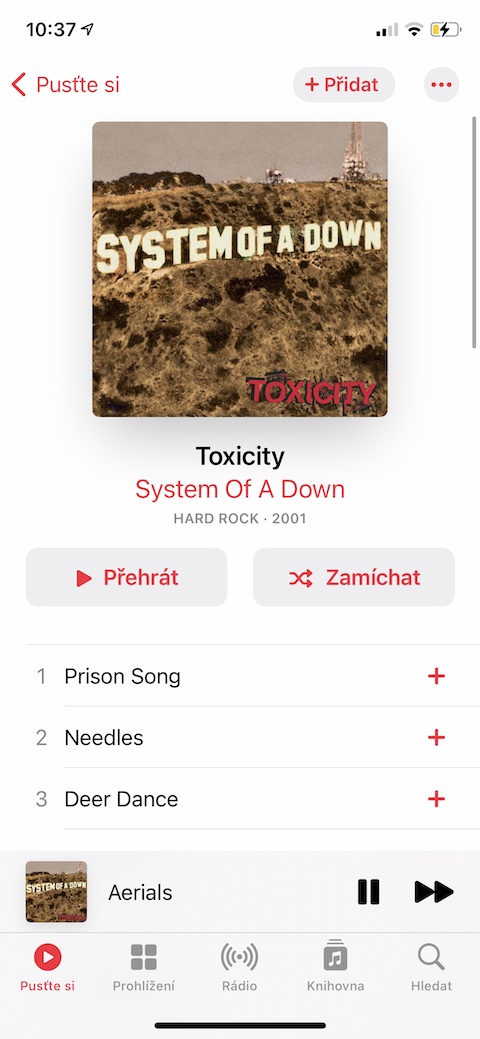
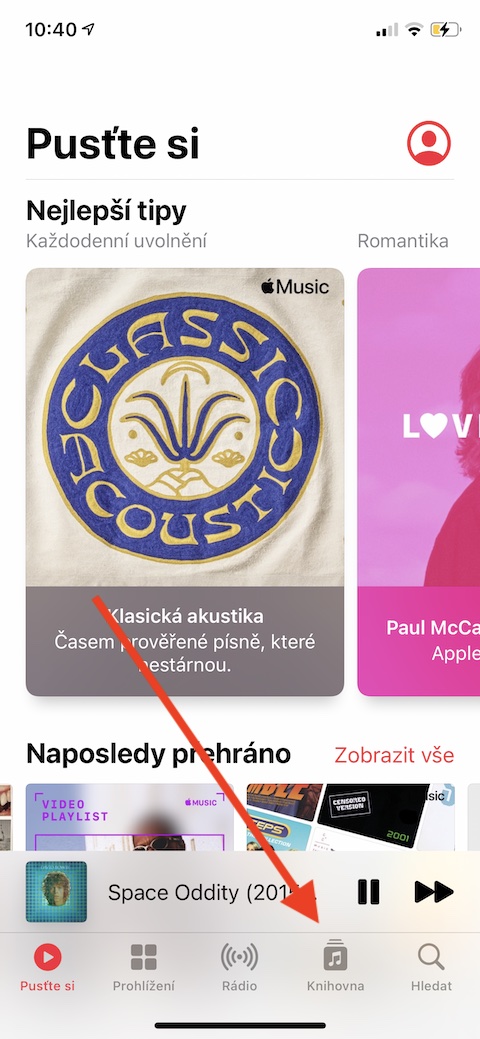
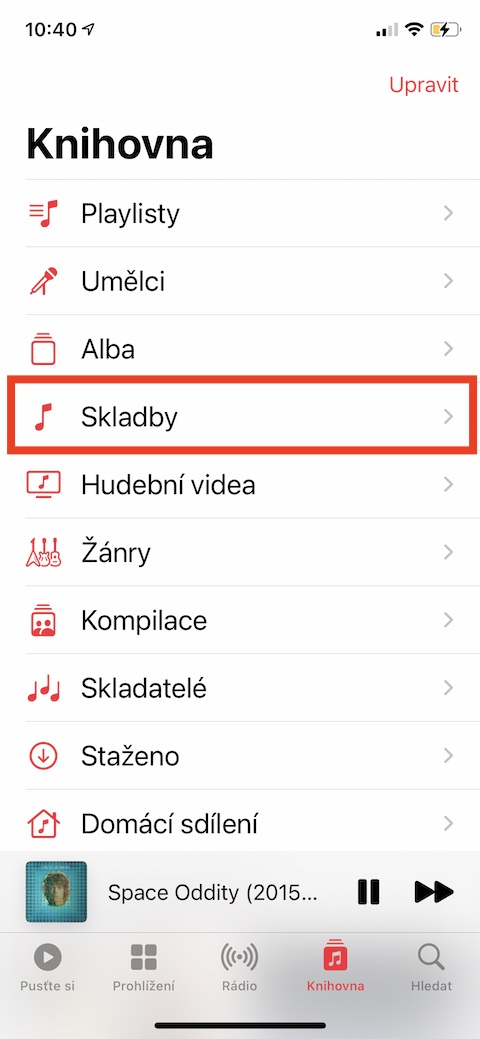
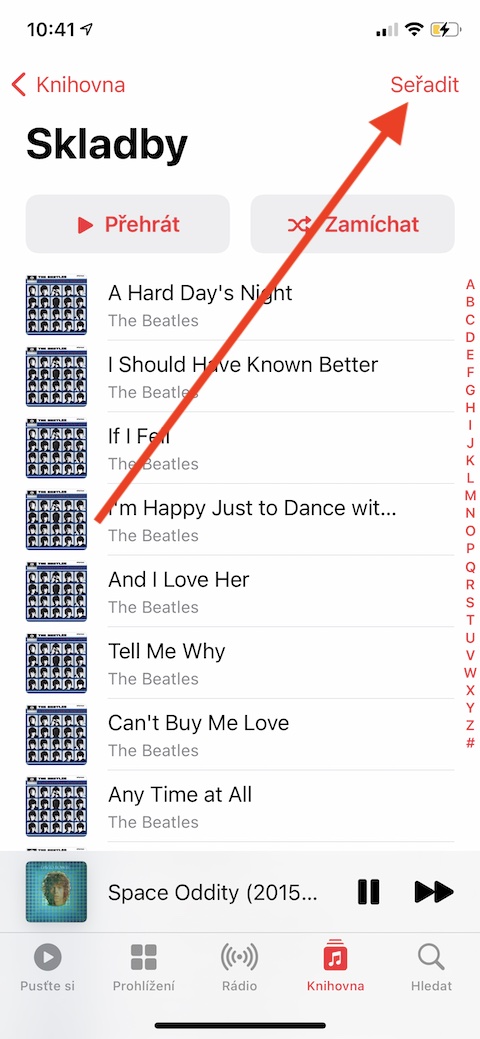
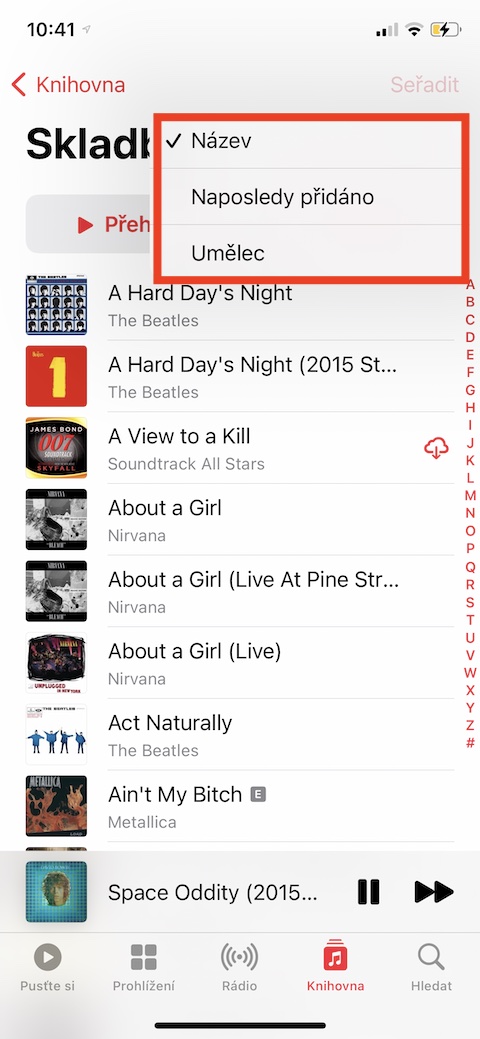

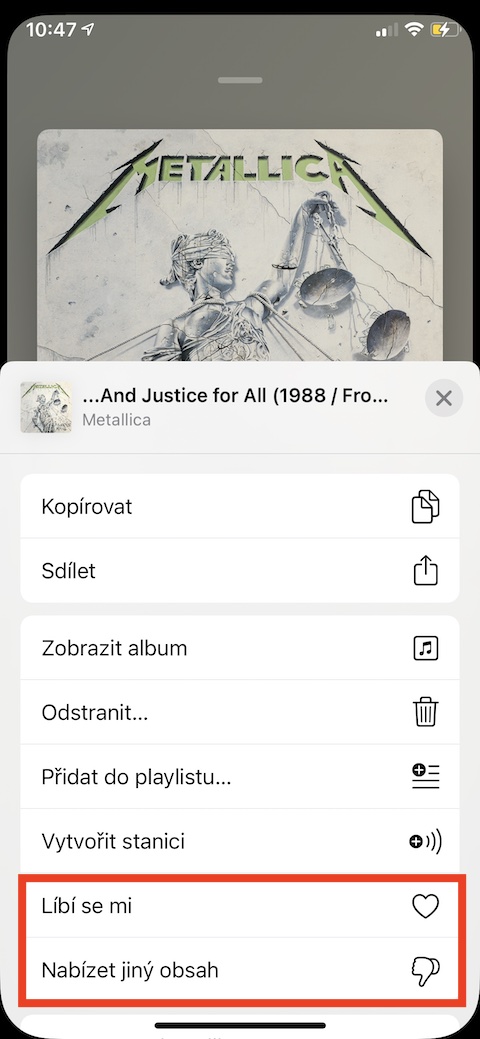
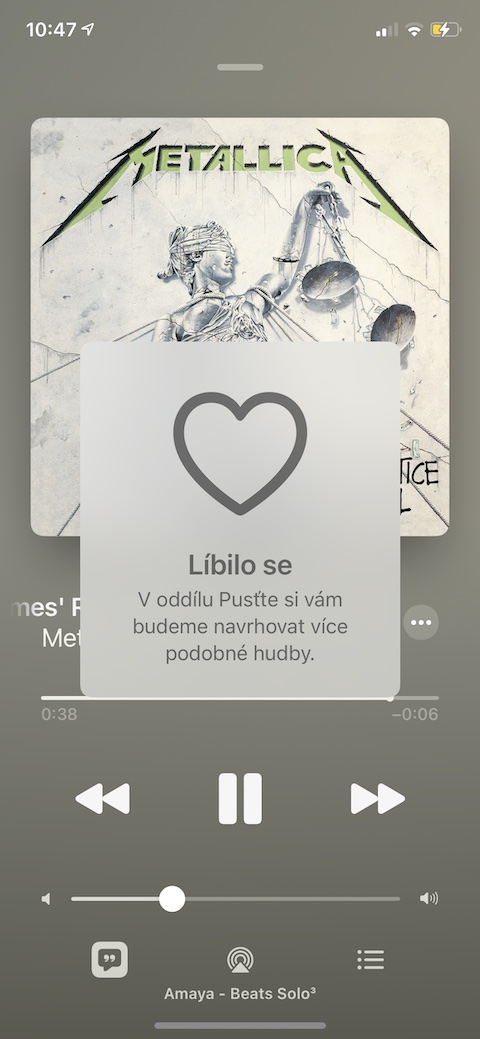
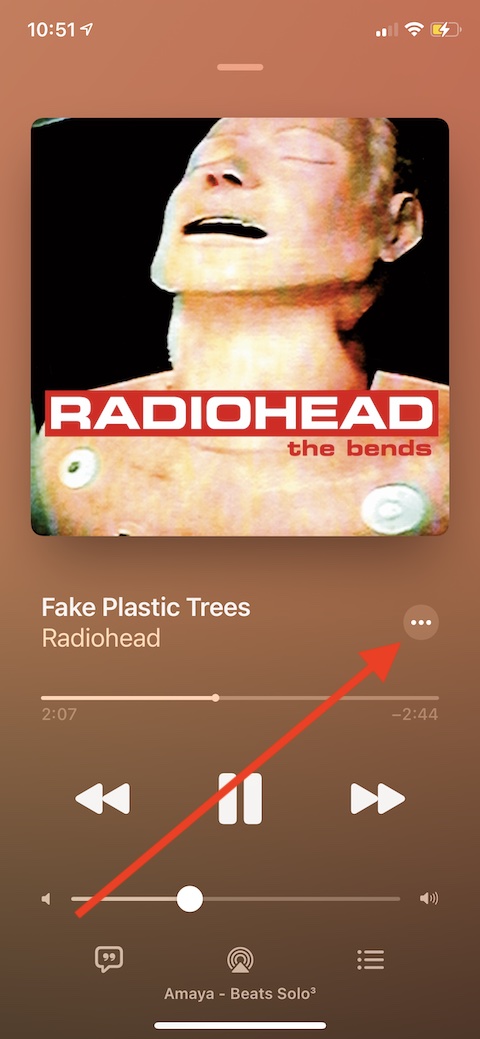
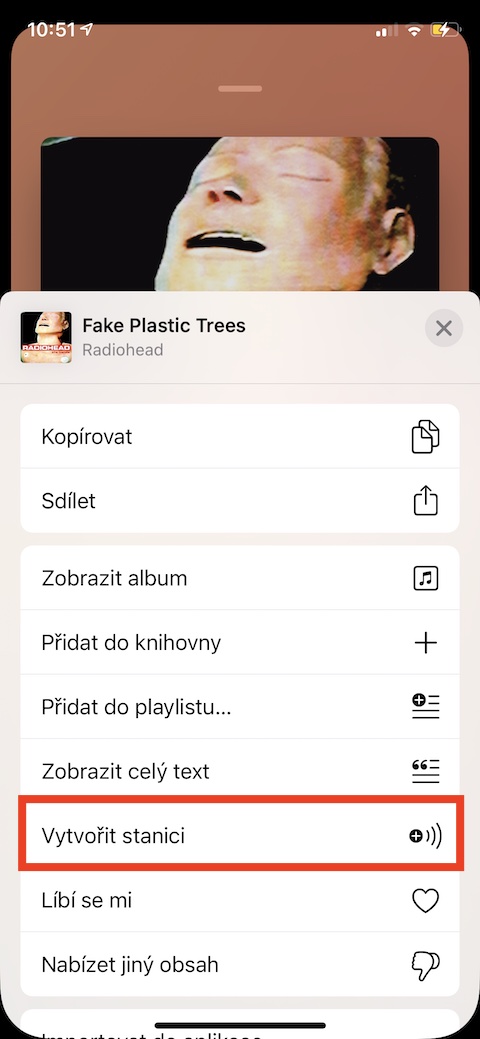
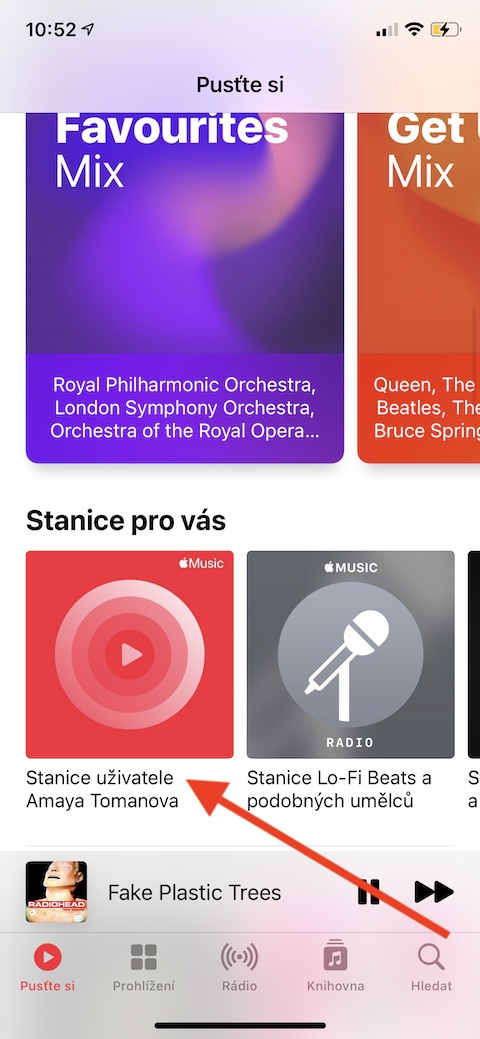
မင်္ဂလာညနေခင်းပါ ကျေးဇူးပြုပြီး ကျွန်တော့်မှာ ကိုယ်ပိုင် playlist ရှိပါတယ်၊ Mac မှာ အဲဒီ playlist မှာ ကျွန်တော့်ရဲ့ ဂီတကို ဘယ်လိုခွဲရမလဲဆိုတာကို ရှာဖွေတွေ့ရှိခဲ့ပါတယ် - သေချာပါတယ် ကျွန်တော်ကတော့ အသစ်ဆုံးကနေ အဟောင်းဆုံးကို စီချင်ပါတယ်၊ ကံမကောင်းစွာဖြင့် iPhone မှာ ဒါကို မလုပ်နိုင်ပါဘူး.. အကြံဥာဏ်များ ဒါကို ဘယ်လိုလုပ်ရမလဲ? ကျေးဇူးပါ။